Ehéten egy végtelenül egyszerű dilemmánk adódott. A négyzetes kijelölés átméretezésének „problémája”. Nem is annyira probléma ez, mint inkább pár másodperc alatt megoldható kis ujjgyakorlat. Aki esetleg bajban van vele, nyugodtan olvassa el a cikkecskét!
Tölts be egy fotót!

Vegyük alapnak ezt a képet, amelyből vágjunk ki egy részletet. Mivel egy négyszöges képrészletre lesz szükség, nyugodtan fordulhatunk a Photoshop alap kijelölő eszközeihez.
A „legalapabb”
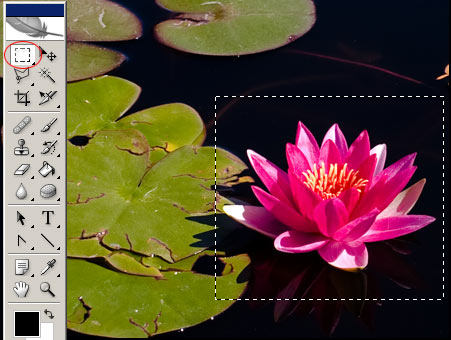
Ezek közül az egyik legnyilvánvalóbb a négyzetes kijelölő eszköz, vagy Rectangular Marquee Tool (M billentyű). Jelöld ki vele kivágandó területet!
Méretezés
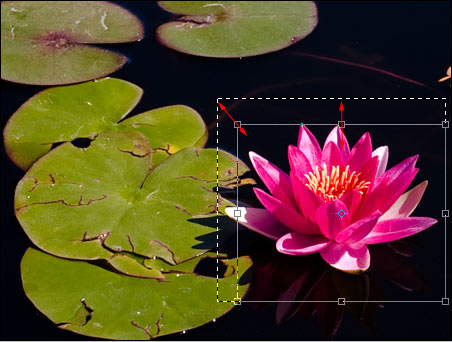
A kijelölési keretet az elkészülte után is módosíthatod, mégpedig a Select/Transform Selection parancs segítségével. Egy nyolc fogópontos keretet kapsz, amelynek sarok- és középpontjaival szabadon átalakíthatod a kijelölés méretét.
Ha eközben nyomva tartod a Shift billentyűt, a keret oldalarányait megtartva méretezheted át.
A Ctrl nyomvatartása mellett bármilyen konkáv négyszöget formázhatsz a sarkok egyedi húzásával.
Ahogy tetszik

Íme a Ctrl gombbal formázott „egyedi” négyzetes kijelölésünk. Ezt az alakzatot kivághatod (Ctrl+C) és egy másik képre helyezheted (Ctrl+V), vagy bátran dolgozhatsz ezen a képen is, a kijelölésen belül.
Budai Petur

